問
機
器
人
機
器
人
開啟「互動式 Python 執行列」
Hello World!
以下的內容,是在 Windows 作業系統上執行,但在 MacOS 等其他作業系統上,也是類似的操作模式。
在安裝完 Python 後,你的電腦已經可以運算 Python 程式了。現在,讓我們來寫出第一支 Python 程式吧!首先,我們需要打開 Python 的執行環境,如下圖所示(可以至 工作列 > 所有程式 找找看 Python 的圖像,打開它就好了)
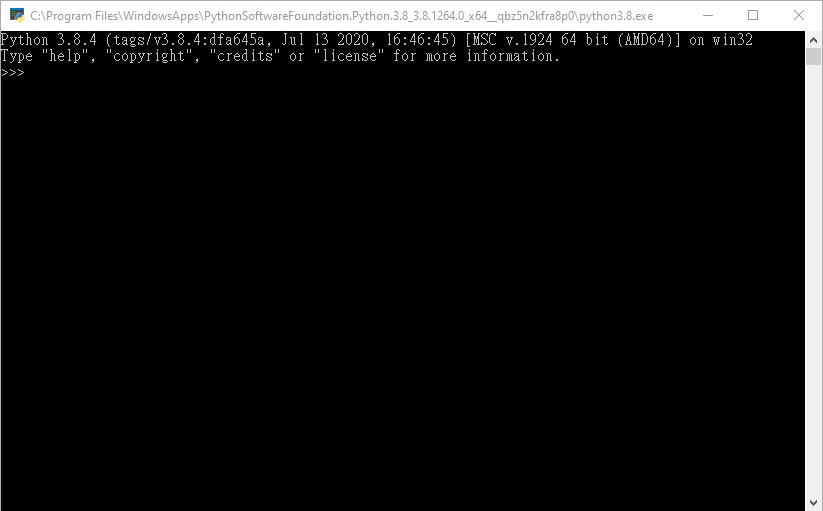
現在,你已經可以在上面打字了!先讓我們做的小小的暖身,在螢幕上的「>>>」後輸入「1+1」,像是這樣:
>>> 1 + 1
按下 Enter 後,你會發現螢幕上多了「2」這個數字,全部看起來是這樣:
>>> 1 + 1
2
print() 函數
接著,讓我們叫電腦在螢幕上印出「Hello World」這段字吧!怎麼做呢?先跟著以下的例子輸入程式,我們待會再來探討背後的意義:
>>> print("Hello World")"
按下 Enter 後,將會變成這樣:
>>> print("Hello World")
Hello World
恭喜你,已經寫出自己第一支 Python 程式啦!接著,讓我們來看看這行程式背後的原理。
我們可以看到程式中有「print」這個字,可想而知便是在要求電腦「印出」一個東西到螢幕上。接著,讓我們注意到「print」後面的那對括號「()」。在此,我們可以將這對括號理解成「動作」的意思。
所以這行程式碼,就是在跟電腦溝通「有一個動作請你做,那就是『印出』,至於列印什麼呢?請幫我印一個字串『Hello World』」。如果執行這段程式碼,電腦就會照著我們的指令做事,在螢幕上顯示出「Hello World」。
更多範例
在電腦螢幕上印出 1+1 的結果:
>>> print(1 + 1)
2
在電腦螢幕上印出「哈嘍」:
>>> print("哈嘍")
哈嘍
這裡值得注意的是,「哈嘍」兩側有一對引號「“”」夾住。為什麼呢?這對引號幫助電腦判斷「哈嘍」是一段文字。就像剛剛的 Hello World 範例一樣,文字的旁邊是有引號的。
無相關資源
收起側邊目錄
前往目錄頁面